解決 Windows PC 中的項目無法播放 0xc00d36e5 問題
在播放影片時,遇到錯誤代碼是令人沮喪的,對吧?通常,此錯誤會導致您停止享受放鬆或休閒時間。諸如 '0xc00d36e5 項目無法播放' 是播放影片時出現的常見錯誤。如果您來這裡是為了尋找此問題的解決方案,請繼續閱讀。在本指南中,我們列出了導致此錯誤的原因。同時,我們提供了您可以嘗試的解決方法。
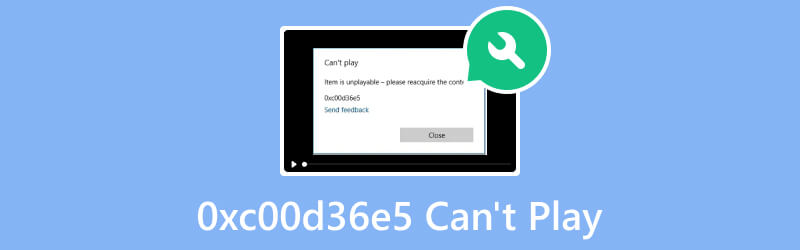
第 1 部分. 為什麼出現錯誤代碼 0xc00d36e5
Windows 11 上的錯誤代碼 0xc00d36e5 與媒體播放問題相關。當音訊或視訊播放出現問題時通常會發生這種情況。以下是導致此錯誤的一些可能原因:
- 如果媒體檔案本身損壞或損壞,可能會導致播放錯誤。這可能發生在下載過程中或由於儲存磁碟機的問題。
- 另一個原因是您的影片檔案與目前的媒體播放器不相容。因此,錯誤訊息“錯誤 0xc00d36e5 - 無法播放。出現“項目無法播放”。
- Windows PC 上的系統檔案設定不正確。因此,它可能導致 0xc00d36e5 錯誤。
- 音訊和視訊驅動程式在媒體播放中起著至關重要的作用。過時或不相容的驅動程式可能會導致錯誤,包括 0xc00d36e5
第 2 部分. 如何修復 0xc00d36e5 無法播放
現在您已經了解了錯誤的原因,現在使用以下解決方案修復它:
解決方案 1. 修復損壞的媒體文件
如果錯誤代碼0xc00d36e5的原因是檔案和儲存媒體損壞,請不要擔心。相反,使用可靠的工具修復它,例如 Vidmore 視訊修復。它是您可以在網上找到的最好的軟體之一。有了它,您可以輕鬆修復任何視訊問題。使用此工具修復損壞、損壞、無法讀取、模糊、閃爍的影片等。它可以成為您使損壞的檔案恢復正常的最佳幫手。更有趣的是,您可以修復從任何裝置拍攝或儲存在任何磁碟機上的影片。最後,只需點擊幾下,您就可以修復影片錯誤,成功率很高。要開始修復視頻,請遵循以下指南:
步驟1。 首先,在您的 Mac 或 Windows 電腦上下載並安裝 Vidmore Video Fix。安裝後,它將立即啟動。
第2步。 在該工具的主介面中,按一下加號按鈕將損壞的檔案新增至左側窗格中。接下來,添加右側部分的示例視頻,它將作為該工具的參考。現在,點擊 修理 開始該過程的選項。
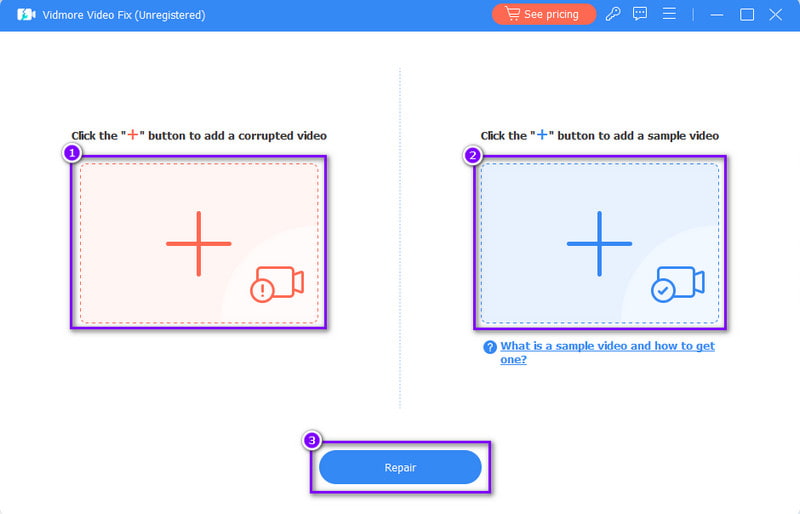
第三步 之後,您將前往下一個視窗。從那裡,您可以選擇預覽修復的影片或 救 立即吧。最後,要修復更多視頻,請選擇修復其他視頻選項。就是這樣!
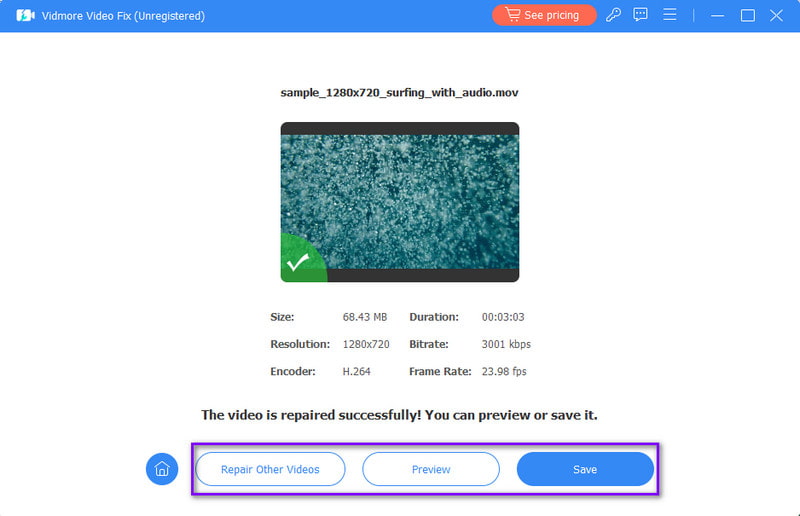
解決方案 2. 使用其他媒體播放器
假設問題出在您的媒體播放器;考慮使用其他播放器。網路上有大量的選擇,可能很難選擇適合您的選擇。因此,我們建議您使用 Vidmore播放器。它是一款流行的全能媒體播放器,支援大量視訊和音訊檔案格式。它包括 MP4、MOV、AVI、MP3、WMA、AAC 等。不僅如此,它還可以播放藍光和DVD檔案。此外,它還能保持影片的高畫質影像品質和音效。此外,也提供播放控制供您使用。因此,它讓您可以更自由地個性化您的觀看體驗。
步驟1。 從下載開始 Vidmore播放器 在你的電腦。然後,點擊「安裝」選項來安裝該工具,隨後它將啟動。
第2步。 在該工具的主介面中,按一下「開啟檔案」按鈕。然後,選擇您想要在程式上播放的影片檔案。
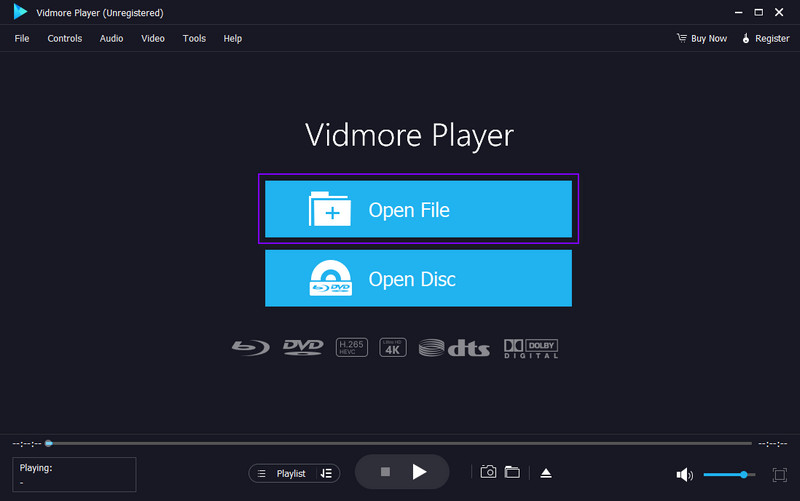
第三步 現在,軟體將立即為您播放影片。使用播放控制(如暫停、停止、後退、前進等)以您自己的步調觀看影片。此外,您還可以使用 快照 按鈕擷取螢幕截圖。
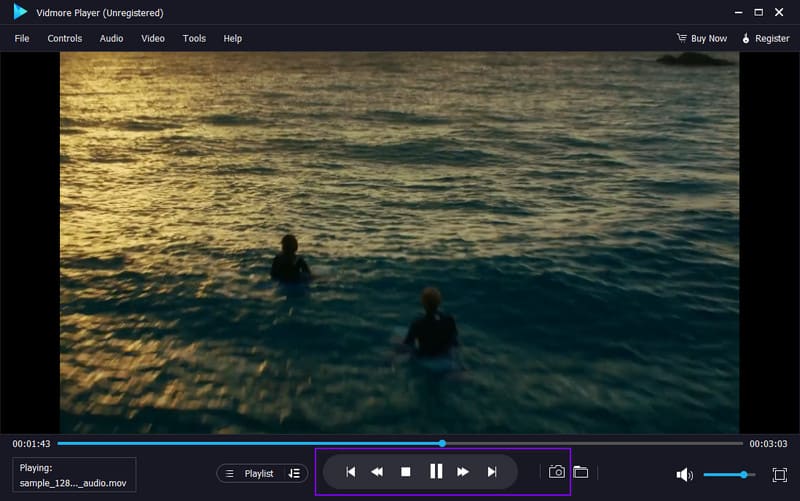
解決方案 3. 設定計算機設置
由於您的計算機設置,很可能會出現錯誤 0xc00d36e5。如果配置不正確,則需要更改它。以下是解決計算機問題的方法:
步驟1。 前往計算機的「設定」選單。從那裡,點擊“應用程式”選項。
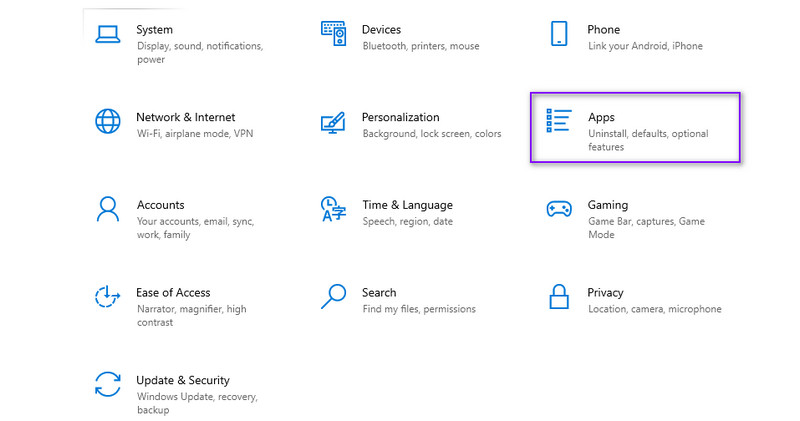
第2步。 現在,轉到視訊播放選項。最後,您可以變更設置,例如進階、顯示和圖形設定。
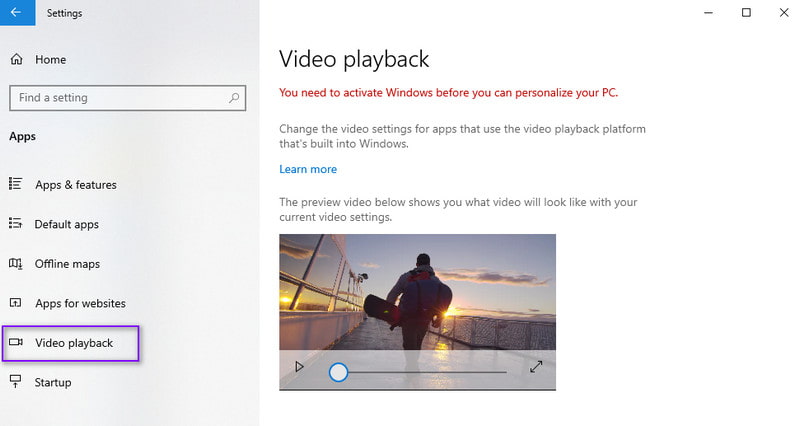
解決方案 4. 更新音訊和視訊驅動程式
Windows 10 自動下載並安裝驅動程式更新。然而,有些需要手動重新安裝或更新。另外,即使您已經擁有最新版本。在這種情況下,更新驅動程式的方法如下:
步驟1。 首先,導覽至 Windows 功能表並找到裝置管理員。另外,您可以嘗試右鍵單擊螢幕左下角的 Windows 按鈕。然後,選擇裝置管理員。
第2步。 在出現的視窗中,雙擊顯示適配器並選擇您的視訊驅動程式。然後,右鍵單擊它並選擇更新驅動程式。
第三步 至於音訊驅動程序,請雙擊聲音、視訊和遊戲控制器選項。右鍵單擊驅動程序,然後從下拉選項中選擇更新驅動程式。
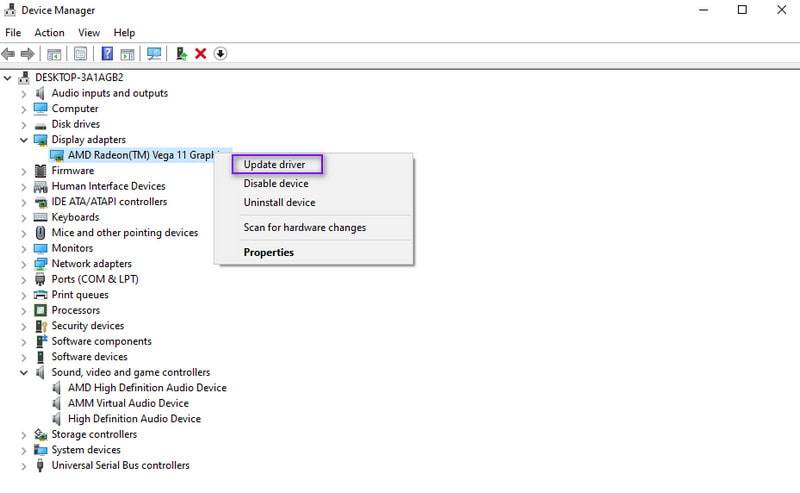
第三部. 0xc00d36e5 無法播放的常見問題解答
如何修復無法播放的影片?
要修復無法播放的視頻,您可以嘗試多種方法。首先,您可以更新您的媒體播放器。此外,您還可以檢查檔案是否損壞。如果存在腐敗,請嘗試 Vidmore 視訊修復 解決問題。另外,您可以嘗試不同的播放器以實現相容性,例如 Vidmore播放器 程式.也可以嘗試更新或重新安裝視訊編解碼器和驅動程式。如果需要,請考慮將影片轉換為其他格式。使用可靠的轉換器,例如 Vidmore視頻轉換.
如何修復程式碼中的錯誤?
修復程式碼錯誤涉及檢查語法和邏輯問題。然後,嘗試在 IDE 中使用偵錯工具。另外,請注意錯誤訊息並向線上社群尋求幫助。定期保存您的工作,並在必要時使用版本控制恢復到穩定狀態。
Windows 11 上的錯誤代碼 0xc00d36e5 是什麼?
Windows 11 上的錯誤代碼 0xc00d36e5 表示有媒體播放問題。此錯誤可能是由遺失或過時的編解碼器或損壞的媒體檔案等問題引起的。音訊和視訊驅動程式也可能存在問題。
結論
總而言之,這就是解決“錯誤 0xc00d36e5 - 無法播放。項目無法播放。”您的文件上的消息。此時,您可能已經選擇了解決該錯誤的解決方案。然而,如果您遇到文件損壞,修復它的最佳方法是 Vidmore 視訊修復。無論您的影片損壞程度如何或來自何處,該工具都可以修復它們。另外,如果您需要可靠的媒體播放器,您可以信賴 Vidmore播放器。在此工具中播放您喜歡的任何影片。


